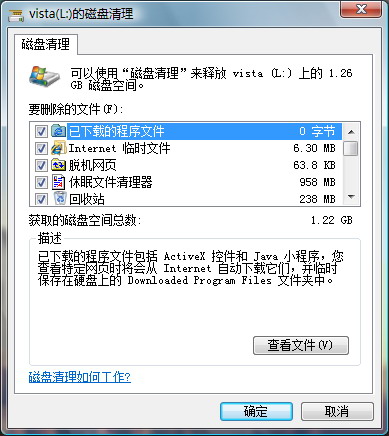|
四、共用虚拟内存文件
在Vista和Windows XP双操作系统中,它们的虚拟内存都会占用一定的磁盘空间。由于双操作系统通常不会安装在同一个磁盘分区中。因此在默认情况下,它们的虚拟内存也会占用不同的磁盘空间,这个问题在以前的双系统中同样存在。
为避免无谓的浪费,我们可以在上述提到的“系统属性”中点选“高级”选项卡,在“虚拟内存”区域内单击“更改”按钮,将“虚拟内存”对话框中的“自动管理所有驱动器的分页文件大小”的勾选去除。
选择列表中安装Vista的分区,点选“无分页文件”可选项,单击“设置”按钮。在弹出的警示框内点击“是”按钮,这样即可将Vista中原有的虚拟内存分页文件删除。
再将光标条移至Windows XP操作系统虚拟内存的所在分区,通过“自定义大小”设置虚拟内存大小。
当我们按下“确定”按钮以完成设置时,会弹出“文件d:\pagefile.sys”已经存在。是否要用分页覆盖已有文件”的提示时,这表明我们将用Vista的虚拟内存分页文件去覆盖Windows XP的虚拟内存分页文件,形成共用虚拟内存分页文件的格局。单击“是”按钮后,我们就可以让Vista和XP共用一个虚拟内存,以释放出更多的硬盘空间了。
五、清理垃圾文件
除此之外,我们还可以通过Vista的“磁盘清理”功能去清理系统分区中诸如休眠文件、脱机网页、临时文件等一系列所不需要的文件,以解决出更多宝贵的磁盘空间。
单击主界面上的“常用”选项卡,双击页面中的“磁盘清理”组件。在打开的对话框中选择Vista操作系统所在分区后确定。
稍等片刻后,即可在开启的窗口中列表所有可以清理的文件选项,勾选打算删除文件的选项,单击“确定”按钮,就可以成功完成磁盘清理操作了(如图4)。
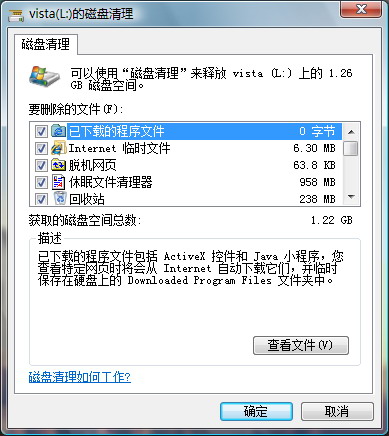
图4 除了上述所提及的优化操作外,我们还可以利用该工具箱进行更多的操作。比如恶意软件清除工具、Windows Defender设置系统安全、加密文件管理、程序访问权限、以及侧边栏设置等。由于大多是系统本身的功能,所以设置起来更安全,如果你一时也无法摆弄好Vista,可以试试这个小工具,把Vista中隐藏或者实用的组件挖掘出来。
|